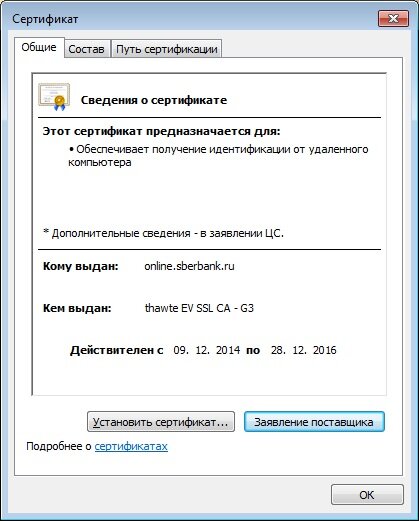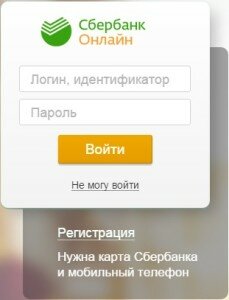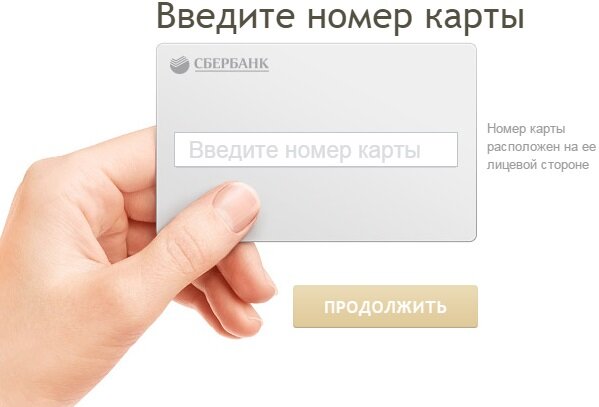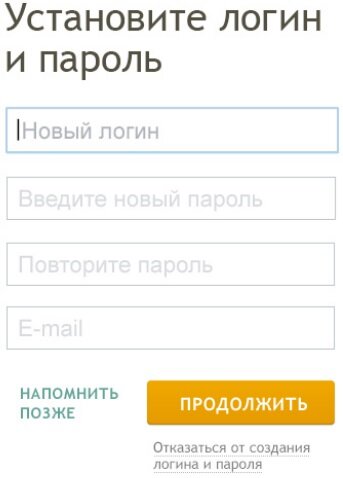Подключение Сбербанк онлайн через интернет

Сбербанк онлайн – интернет-сервис, используя который, клиенты банка могут совершать операции по своим счетам, вкладам, банковским картам (платежи, переводы и др.) и кредитам с помощью интернета, не покидая своего дома или офиса. Необходимыми условиями для установки этого приложения являются наличие карточки Сбербанка и привязанной к ней услуги «Мобильный банк». Последнее требуется для получения смс-сообщений с одноразовыми паролями, введя которые нужно будет подтверждать операции, проводимые через интернет.
Подключить услугу на персональный компьютер
Для подключения приложения Сбербанк онлайн через интернет, требуется получить идентификационные логин и пароль для дальнейшей регистрации. При нежелании сделать это через ПК их можно получить с помощью банкомата, сервиса «Мобильный банк» или позвонив на горячую линию Сбербанка.
Получение логина и пароля
Для получения идентификационных данных в банкомате нужно вставить туда свою карту и, после введения пин-кода, перейти в главное меню. Здесь нужно пройти по ссылке «Подключить Сбербанк онлайн и Мобильный банк».
Затем выбрать «Печать идентификатора и пароля».
После этого устройство выдаст чек с указанными логином и постоянным паролем (идентификатором), зарегистрированными на данную карту.

>Для того чтобы получить закрепленные логин и пароль через Мобильный банк, требуется послать СМС-сообщение с содержанием «Пароль 1111» или «Parol 1111», где 1111 – последние цифры карточки Сбербанка. Адресат для абонентов, подключенных к МТС, Билайн, Мегафон, НСС, Теле2 – номер 900, для других операторов сотовой связи – номер +7926-2000900 или +7916-5723900. Далее, на телефон поступит СМС-сообщение с закрепленным паролем, логин в этом случае необходимо получить, обратившись в контакт-центр Сбербанка по бесплатному номеру 8-800-555-5550.
После проверки правильности данных оператор сообщит логин к ранее полученному посредством мобильного банка паролю. Такая схема действует для тех, кто не хочет, чтобы все данные по карте были доступны оператору call-центра.
Вход в Сбербанк онлайн
После загрузки сайта Сбербанка, еще до начала процедуры регистрации нужно проверить подлинность сайта – мошенниками создано много похожих страниц для похищения средств у клиентов Сбербанка. Для этого в адресной строке страницы в верхней части экрана необходимо найти изображение замка (он может менять свое положение и цвет – это зависит от браузера).
Наведя на изображение замка мышку и нажав левой кнопкой мыши, на экран выйдет окно, в котором будут указаны данные о сертификате.
Если логин и пароль были получены заранее, то на главной странице сайта нужно нажать на кнопку «Вход» и ввести свои данные.
Для получения идентификационных данных через компьютер нужно выбрать кнопку «Регистрация», далее ввести номер банковской карты и нажать на «Продолжить».
На номер телефона, привязанного к мобильному банку, придет смс-сообщение с одноразовым паролем. Его требуется ввести в появившееся окно.
На следующей странице можно ввести любые логин и пароль, или ввести ранее полученные.
После ввода требуемых данных, нужно активизировать кнопку «Продолжить», после чего откроется интерфейс Сбербанка онлайн – следовательно, регистрация прошла успешно.
Подключить мобильное приложение услуги Сбербанк онлайн
Подключить Сбербанк онлайн на смартфон нужно в несколько этапов. Для этого нужно скачать и установить само приложение на смартфон. При его первом открытии на экране смартфона появится инструкция, помогающая работать с приложениями. Для перехода в приложение и возможности последующей в нем работы, требуется активизировать кнопку «Понятно» и зарегистрировать приложение на телефон.
После запуска приложения на экран выйдет заставка, затем – форма для регистрации. Здесь нужно нажать на «Регистрация», затем — на «Зарегистрировать смартфон».
После этого нужно пройти по ссылке «Войти в Сбербанк Онлайн» и в следующем окне выбрать «Нет логина или идентификатора». Далее нужно ввести полностью номер банковской карты, к которой устанавливается мобильное приложение. На телефон банком будет отправлено сообщение – его требуется ввести в соответствующее поле.
Если же пароль был введен неверно 3 раза, то система заблокирует процедуру регистрации и на экране появится сообщение о необходимости создания нового запроса на регистрацию приложения.

После верного подтверждения запроса с помощью полученного одноразового смс-пароля система попросит ввести логин и пароль.
Эти же данные можно использовать для того, чтобы войти в интернет-приложение Сбербанка на другом устройстве (персональном компьютере или ноутбуке).
Далее на экране появится форма для создания постоянного кода доступа, используемого в будущем для входа в систему, и состоящего из пяти цифр (при этом нельзя вводить больше трех идентичных символов друг за другом и использовать пять цифр, идущих подряд). При наличии Touhe ID в приложение можно войти с iPhone по отпечатку пальца.
После ввода кода нужно активизировать кнопку «Продолжить». Затем на появившемся окне следует набрать пятизначный код еще раз и нажать на «Подтвердить».
На экране устройства появится сообщение «Вы успешно прошли регистрацию на данном устройстве». После активации кнопки «Ок» на экране появится инструкция по работе с приложением.
После этого регистрация будет закончена — и можно будет воспользоваться всеми возможностями мобильного приложения Сбербанка на смартфоне.